VMware 8完美安装Mac Lion正式版教程
- 格式:docx
- 大小:2.65 MB
- 文档页数:38
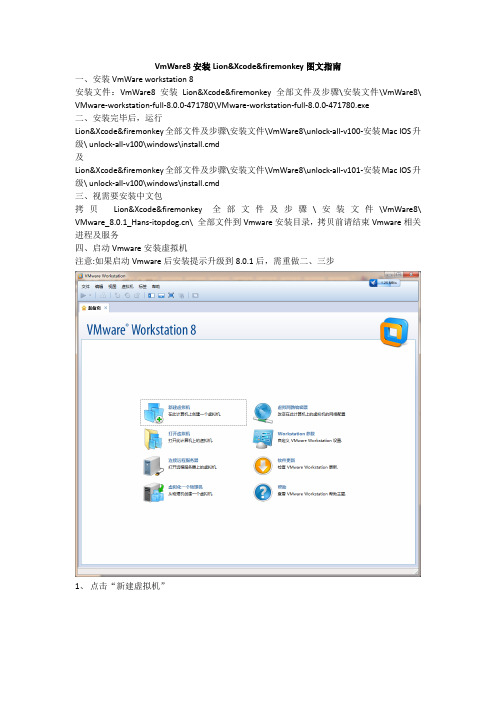
VmWare8安装Lion&Xcode&firemonkey图文指南一、安装VmWare workstation 8安装文件:VmWare8 安装Lion&Xcode&firemonkey全部文件及步骤\安装文件\VmWare8\ VMware-workstation-full-8.0.0-471780\VMware-workstation-full-8.0.0-471780.exe二、安装完毕后,运行Lion&Xcode&firemonkey全部文件及步骤\安装文件\VmWare8\unlock-all-v100-安装Mac IOS升级\ unlock-all-v100\windows\install.cmd及Lion&Xcode&firemonkey全部文件及步骤\安装文件\VmWare8\unlock-all-v101-安装Mac IOS升级\ unlock-all-v100\windows\install.cmd三、视需要安装中文包拷贝Lion&Xcode&firemonkey全部文件及步骤\安装文件\VmWare8\ VMware_8.0.1_\ 全部文件到Vmware安装目录,拷贝前请结束Vmware相关进程及服务四、启动Vmware安装虚拟机注意:如果启动Vmware后安装提示升级到8.0.1后,需重做二、三步1、点击“新建虚拟机”“下一步”选择默认,“下一步”选择“我以后再安装操作系统”,“下一步”选择“Apple Mac OS X”-“Mac OS X 10.7 64-bit”,“下一步”安装自己的需要进行修改后,下一步处理器内核至少选2个内存建议2G以上下一步下一步下一步下一步磁盘空间建议40G以上,建议选择“单个文件存储虚拟磁盘”,“下一步”下一步“完成”选择“编辑虚拟机设置”选择“显示”,把3D图形加速勾上移除“软盘驱动器”选择“CD/DVD”点击“高级”选择“SCSI”,选择SCSI 0:1或者其他点击“确定”选择“使用ISO镜像文件”,选择VmWare8 安装Lion&Xcode&firemonkey全部文件及步骤\安装文件\Mac IOS Lion\OS_X_Lion.iso后,确定。
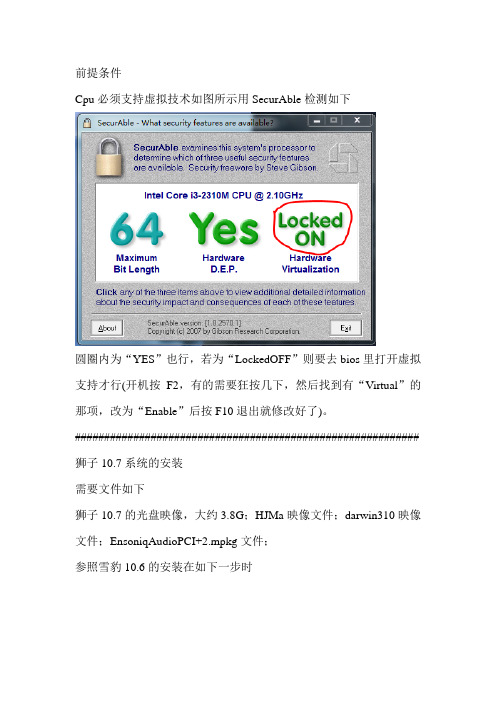
前提条件
Cpu必须支持虚拟技术如图所示用SecurAble检测如下
圆圈内为“YES”也行,若为“LockedOFF”则要去bios里打开虚拟支持才行(开机按F2,有的需要狂按几下,然后找到有“Virtual”的那项,改为“Enable”后按F10退出就修改好了)。
########################################################### 狮子10.7系统的安装
需要文件如下
狮子10.7的光盘映像,大约3.8G;HJMa映像文件;darwin310映像文件;EnsoniqAudioPCI+2.mpkg文件;
参照雪豹10.6的安装在如下一步时
将freebsd改为darwin11然后保存修改就行了,其他照搬。
别忘了这一步
Rebel EFI映像文件改成使用HJMa映像文件引导其他照搬。
出现如下情况时
挂载狮子10.7的光盘映像然后按F5之后会变成这样
按Enter键之后出现如下所示乱码
耐心等一会儿,直到出现
全部安装完成开机时
要让箭头指向系统硬盘而不是引导光盘然后按Enter。

用vmware 8安装MAC OS10.6教程一、首先下载Mac OS,苹果系统文件后缀为dmg,在虚拟机上需将dmg格式的系统文件转换为后缀为iso格式系统文件。
二、下载UltraISO(中文名为软碟通),将dmg格式的系统文件转换为iso格式的系统文件。
三、下载vmware 8虚拟机,并将其激活。
四、下载下载Mac补丁,补丁名称为unlock-all-v102.zip。
解压后,点击Windows文件夹里的install.cmd,以管理员身份运行即可,完成后自动推出。
若不安装此补丁Vmware是不会显示出安装苹果操作系统的可选项。
而且安装哪个版本的MAC OS应在下面选择相应版本的选项否则容易出错。
例如:安装10.6的则应选择10.6 64-bit,10.8则应选择10.8 64bit选项。
五、配置vmware:这步设置很重要。
选SCSI 0:1或者0:10等都行,就是不要选择0:0。
开启显卡3D加速。
如果你的PC内存有4G的话,内存最好设置1.5G-2G,(建议你的机子不要低于4G内存来虚拟安装OS X)。
六、安装Moutain Lion正式开始。
1.配置好新建的虚拟机系统后,点击Power on the virtual machine,开始安装。
2.见到语言选择画面,并试试鼠标是否能控制,能控制就说明之前的设置成功了。
点击你需要的语言继续安装3.点击继续后,先进行分区,当然至少要分1个区,可自定义名称。
应用!4. 按关闭x按钮返回主选择菜单,点选安装OS X。
选择刚才你设定的其中一个分区图标,点下一步,接着就是慢慢的等待安装进行时。
大功告成!让vmware的mac虚拟系统真正全屏:介绍VMware tools怎么安装1.为什么安装VMware tools:实际上按上面安装完之后,显示的并不是全屏的mac系统,四周都是黑框,而安装tools后就可以真正的全屏进入如上图的界面了。
另外只有安装vm tools后苹果系统才可以读取你的电脑文件安装方法:下载vm tools驱动darwin.iso:vm tools驱动darwin.zip (15048 K) 下载次数:6910安装方法:点击VM右下角的光驱图标(第二个),设置>>使用iso镜像文件,选择darwin.iso,打开Finder(mac虚拟机)按照提示安装vmware tools,重启即可。
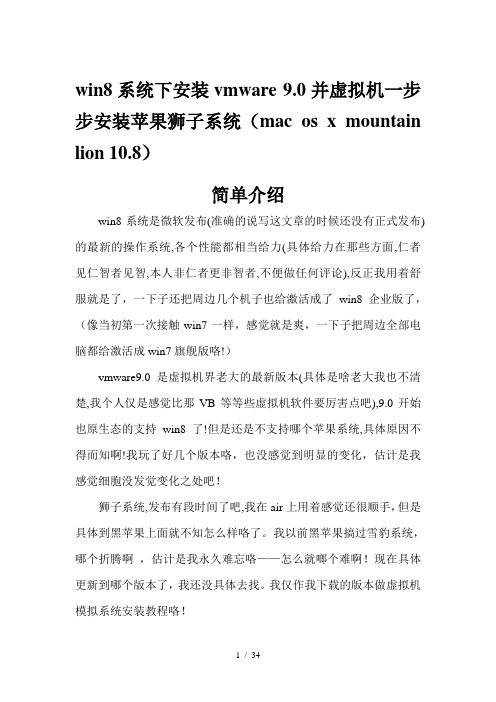
win8系统下安装vmware 9.0并虚拟机一步步安装苹果狮子系统(mac os x mountain lion 10.8)简单介绍win8系统是微软发布(准确的说写这文章的时候还没有正式发布)的最新的操作系统,各个性能都相当给力(具体给力在那些方面,仁者见仁智者见智,本人非仁者更非智者,不便做任何评论),反正我用着舒服就是了,一下子还把周边几个机子也给激活成了win8企业版了,(像当初第一次接触win7一样,感觉就是爽,一下子把周边全部电脑都给激活成win7旗舰版咯!)vmware9.0是虚拟机界老大的最新版本(具体是啥老大我也不清楚,我个人仅是感觉比那VB等等些虚拟机软件要厉害点吧),9.0开始也原生态的支持win8了!但是还是不支持哪个苹果系统,具体原因不得而知啊!我玩了好几个版本咯,也没感觉到明显的变化,估计是我感觉细胞没发觉变化之处吧!狮子系统,发布有段时间了吧,我在air上用着感觉还很顺手,但是具体到黑苹果上面就不知怎么样咯了。
我以前黑苹果搞过雪豹系统,哪个折腾啊,估计是我永久难忘咯——怎么就啷个难啊!现在具体更新到哪个版本了,我还没具体去找。
我仅作我下载的版本做虚拟机模拟系统安装教程咯!win8的安装及激活教程网上很多。
VMware的安装也很简单,而前段时间粗略我也参照些老大哥(网上的很厉害的那种我都是叫他们老大哥的)的文章写过一篇基本的vmware9.0的虚拟机安装及汉化教程,在此我就不在赘述那些咯,直接进正题!本人机子是宏碁M5-581,系统是win8企业正式版,以上或以下不对或不当之处敬请批评指正!若有涉及什么侵权啊什么的,赶紧联系本人,我立即给改正!工具合集1.vmware9.0正式英文版,汉化包,激活码!下载链接地址:/share/link?shareid=96742&uk=31713200912.虚拟机安装苹果系统的插件一枚!下载链接地址:/share/link?shareid=96809&uk=31713200913.7zip解压工具一个!下载链接地址:/share/link?shareid=96807&uk=31713200914.软碟通软件一个(版本很多,我给个很新(新到什么程度我也不知道咯)的版本连接)!下载链接地址:/share/link?shareid=96806&uk=31713200915.主菜——苹果狮子系统mac os x moutain lion 10.8“一盘”!下载链接地址(此地址来自异次元):/d/CCJRJDHGKWEU“材料齐全后我们正式开搞吧!虚拟机设置首先打开下载得来的vm安装苹果系统的补丁,而后找到unlock-all-v110然后打开Windows文件找到install文件!右键以管理员身份运行此文件,等待安装完毕即可!然后打开,虚拟机点击新建虚拟机!选择自定义高级后点下一步接着下一步选择我以后再安装操作系统后下一步此步乃前面安装虚拟机补丁给打下的伏笔,安装补丁后就多了一个“apple mac os x"选项。
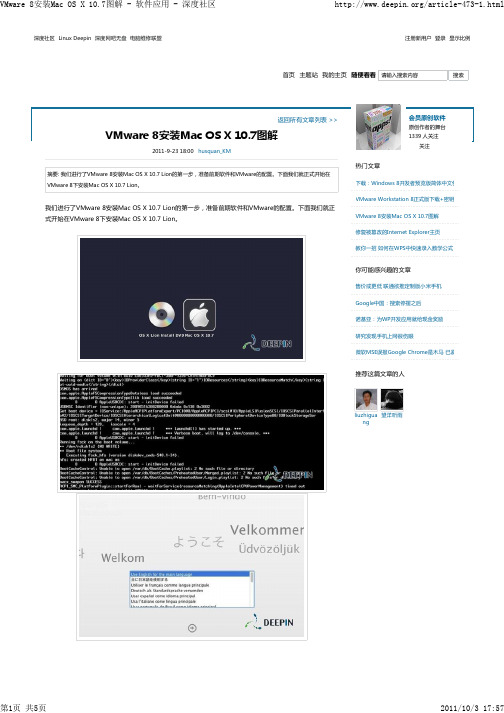
推荐+1发表评论分享到: dukeer2011-9-26 13:21liuzhiguang 2011-9-26 08:15juestice2011-9-25 22:41yjxol2011-9-25 00:11-亮-2011-9-24 08:41zhen179(看着现在的深度版面,心里有说不出的难过,祈祷自己能早日适应~~~ ...)2011-9-24 03:34溜达达(您可以在这里更新个人签名)2011-9-23 22:06wugaius 2011-9-23 22:01lovegyi 2011-9-23 20:13返回所有文章列表 >>给个深度版本下载嘛~支持 (0) | 反对(0) | 引用顶,终于有突破了。
支持 (0) | 反对(0) | 引用也学习下,MAC是梦想支持 (0) | 反对(0) | 引用不能启动,求助!!提示”opering system not found"支持 (0) | 反对(0) | 引用学习了。
!不错。
顶一个支持 (0) | 反对(0) | 引用这帖子应该是极受欢迎吧,呵呵~~~ 有朋友捷足先登了,后面的朋友也就方便啦~~~支持 (0) | 反对(0) | 引用羡慕支持 (0) | 反对(0) | 引用是深度版的吧支持 (0) | 反对(0) | 引用不错学习了支持 (0) | 反对(0) | 引用查看全部评论(9)验证码 换一个评论关于深度|在深度工作|联系我们|版权声明|帮助中心|Archiver|手机版|鄂ICP备08105461号 深度社区。
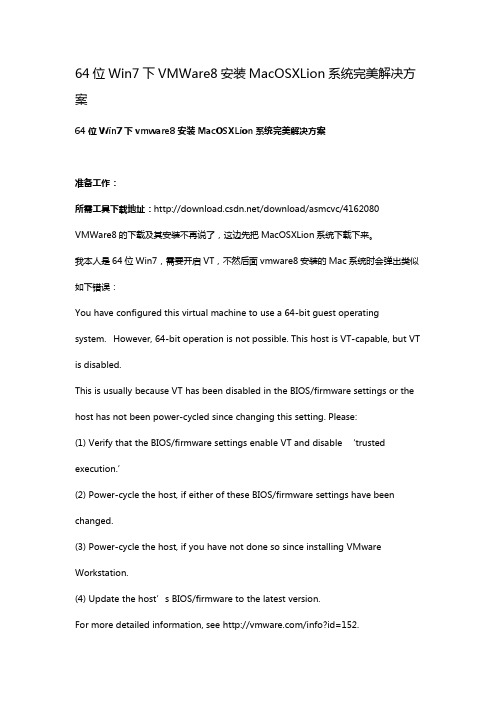
64位Win7下VMWare8安装MacOSXLion系统完美解决方案64位Win7下vmware8安装MacOSXLion系统完美解决方案准备工作:所需工具下载地址:/download/asmcvc/4162080 VMWare8的下载及其安装不再说了,这边先把MacOSXLion系统下载下来。
我本人是64位Win7,需要开启VT,不然后面vmware8安装的Mac系统时会弹出类似如下错误:You have configured this virtual machine to use a 64-bit guest operating system. However, 64-bit operation is not possible. This host is VT-capable, but VT is disabled.This is usually because VT has been disabled in the BIOS/firmware settings or the host has not been power-cycled since changing this setting. Please:(1) Verify that the BIOS/firmware settings enable VT and disable ‘trusted execution.’(2) Power-cycle the host, if either of these BIOS/firmware settings have been changed.(3) Power-cycle the host, if you have not done so since installing VMware Workstation.(4) Update the host’s BIOS/firmware to the latest version.For more detailed information, see /info?id=152.Continue without 64-bit support?重启计算机(真机)F2进入BIOS设置,找到Advanced->CPU Setup,设置Intel(R)Virtualization Technology为Enable,然后保存并退出,启动计算机。
VMware虚拟机安装苹果系统雪豹本来想用PC机弄个Win7&苹果双系统来这,发现太麻烦了,还是直接用虚拟机吧。
装个苹果玩玩,以后万一搞搞开发什么的,也用不着买那昂贵的Mac了。
环境,我的是64位Win7,8G内存,4核CPU。
步骤解析:准备:安装虚拟机,这是必须的,VMware8.0下载地址在后面。
得提前说明一点,虚拟机上安装和启动苹果系统必须有个引导镜像,也就是darwin.iso,下载地址在后面。
1、下载苹果系统镜像,如果直接下载的iso,那就很好了。
我下的是dmg格式的文件,还得用ultraISO转化一下格式。
ultraISO软件下载见附录。
打开UltraISO,导入dmg文件,工具——格式转换,存为iso就可以了。
2、bios设置开启cpu虚拟化。
重启下本地机器,按DEL进入BIOS设置,找到Intel Virtualization Technology,设置成Enabled,保存并退出。
因为我这华硕主板,BIOS管理都是中文,直接进入CPU设置,把虚拟化开启就行了。
不开启这个虚拟机无法使用。
其它系统应该也安装不了。
3、运行虚拟机(打开VMwareWorkstation),新建一台机器(Create a new Virtual Machine),弹出对话框选择上面Typical(典型安装),点下一步,选择Installer disc image file(iso),浏览找到引导镜像darwin.iso。
下一步,系统类别选Other,版本找到FreeBSD 64-bit(这里不知道是不是跟我本地64位系统有直接关系,所以如果32位机器安装失败可以更改下这里的版本再试下)。
下一步,Location,自定义一个苹果系统虚拟机目录存放放的位置。
下一步,最大硬盘大小我用的默认的20GB,虚拟机文件也是默认Split virtual disk into multiple files,下面说明是用这个可以更好的移动到另外的机器上,不过文件量会很大。
VMware虚拟机安装Mac OS X Lion正式版教程2011-07-27 08:56[小大]来源: 评论: 36分享至:百度权重查询站长交易友情链接交换网站建设,网站设计,企业建站就找313前言:北京时间2011年7月20日20时30分苹果操作系统Mac OS X Lion正式上线发售,好奇苹果的产品,于是乎我也开始捣鼓这个新的操作系统,第一次安装苹果的系统,本以为像安装Windows系统那样方便,结果这真是个超级难题。
按照远景(PCBETA)论坛Lion专区的一系列方法却不得而返,耗费了4天啊,终于在昨天安装上了这个让我伤神了4天的Lion,废话不多说,上教程。
Lion操作系统教程导航:一、准备篇二、安装篇——VMware Workstation虚拟机三、安装篇——Mac OS X Lion系统一、准备篇1、安装Lion所需软件、工具及镜像文件⑴SecurAble(检测你的CPU是否支持硬件级虚拟模式)注意:如图,当Hardware Virtualization为Yes或者Locked ON的时候才可以使用虚拟机,如果你的CPU支持硬件级虚拟模式但是Hardware Virtualization显示为Locked OFF,说明你未开启。
重新开机按F2进入BIOS设置→“Configuration”→“Intel Virtual Technology”改为Enabled即可。
(这个是联想Y560的设置方法,其他计算机同理)⑵VMware Workstation7.1.3 build-324285先安装VMware Workstation7.1.3(安装到C盘,因为后面的补丁文件打在C盘的),然后重启计算机后,关闭Windows任务管理器进程选项卡里VMware相关的进程,然后把汉化包里的文件复制到VMware安装文件夹下覆盖即可。
PS:VMware Workstation 7.1.4版本未测试,成功与否尚不清楚。
VMware虚拟机安装MAC OS X Mountain Lion详细图文教程注意:真机CPU请使用英特尔的i5或i7系列(苹果的Mac OS X系统只支持英特尔的CPU),真机内存至少要4G虚拟机安装Mac OS X Mountain Lion所需文件:1、VMware Workstation版下载:2、VMware Workstation 破解安装Mac OS X补丁:(大小4219k)3、Mac OS X Mountain Lion下载:(大小43k)4、好压(HaoZip)下载:5、UltraISO(软碟通)下载:安装好压安装软碟通安装虚拟机1.安装VMware虚拟机,过程很简单,将下载得得VMware压缩包用好压解压到C盘,进入到这个文件夹C:\VMware_8.0.4.744019_Lite_XiaZaiBa\VMware,双击!)安装VMware.cmd然后按照提示手动安装完成。
2.3.然后将unlock-all-v110.zip解压,在unlock-all-v110文件夹下的windows文件夹里面找到install.cmd,右键选择“以管理员身份运行(A)”。
解压安装包1.右键选择好压打开下载的Mac OS X Mountain Lion镜像:InstallESD.dmg2.双击InstallMacOSX.pkg3.选中InstallESD.dmg,点击上面的解压,然后选择文件解压到哪个文件夹制作ISO镜像文件1.打开软碟通,点击文件→打开,选择刚才解压到E盘InstallESD文件夹里面的InstallESD.dmg文件2.选择工具——格式转换3.设置输入输出的文件夹,然后选择标准ISO,点击转换等待一阵子,我们就制作成功Mac系统的ISO镜像文件了创建虚拟机1.打开VMware,新建虚拟机2.选择自定义(高级),下一步3.直接下一步4.选我以后再安装操作系统,然后下一步5.选中Apple Mac OS X,然后选择Mac OS X 10.7 64-bit6.设置一下虚拟机名称和存放目录,然后选择下一步7.CPU设置,然后选择下一步8.设置虚拟机内存2G以上,然后选择下一步9.网络选择NAT,然后选择下一步10.直接下一步11.直接下一步12.直接下一步13.选择单个文件存储虚拟磁盘,然后选择下一步14.直接下一步15.点击完成16.点击“编辑虚拟机设置”17.选择硬盘——高级,设置为SCSI 0:118.移除软驱,没用的玩意19.CD/DVD这里选择刚才转换的ISO,然后点击确定完成虚拟机的硬件配置开始安装Mountain Lion1.看到这个著名的残疾苹果标志了吧,等一会2.选择中文,然后点击下面的方向箭头进入下一步3.实用工具——磁盘工具4.选择分区的数量以及要安装的分区5.点继续6.只能点同意了,没得选7.终于可以开始安装了,时间有点长,去吃个饭,拉个屎再回来8.OK,上完厕所吃完饭,终于安装好了,好像只有中国可选,直接下一步吧9.选以后,虚拟机,也没得同步10.随便你选吧,反正没用11.创建一个ID,输入你的帐号和密码12.继续随便选13.安装完成,开始使用MAC吧。
VMware 虚拟机安装Mac OS X Mountain Lion 苹果系统苹果桌面操作系统Mac OS X Mountain Lion(版本号为Mac OS X v10.8)已于今年7 月21 日通过Mac App Store 发布。
未能上手MacBook / iMac 的用户亦可通过一定的方法在普通电脑上安装Mac OS X 并获得极佳的体验。
本文将详细介绍如何在VMware Workstation 8/9 下安装并使用Mac OS X。
VMware Workstation 是非常优秀的一款桌面虚拟化软件,不仅硬件兼容性高,功能也非常丰富,并能在普通家用电脑上实现很好的虚拟机操作使用体验,可以说并不亚于真实Mac 机。
(笔者在2011 年6 月份曾发表过一篇《普通PC 电脑上安装苹果雪豹Mac OS X Snow Leopard 教程》,但为避免及其繁琐的前期工作和应对驱动程序疑难,特撰写本文。
)如果读者的机器配置在主流上下,那么完全可以抛弃传统的真实机分区安装法,而采用本文介绍的虚拟机法,不仅碰到的问题疑难大大减少,而且在使用Mac OS X 得到的体验也是极佳的。
(本教程对配置的需求:支持硬件虚拟化技术(Virtualization)的CPU。
目前主流的Intel Core 系列和AMD Athlon 系列的CPU 均支持虚拟化技术,名称分别为Intel VT-x 和AMD-V。
)本文中所涉及的工具和附件,请见本文末尾。
全过程简述:1.前期准备工作2.安装VMware3.破解VMware 支持Mac OS X4.在VMware 中安装Mac OS X5.后期收尾工作前期准备本教程所用的虚拟机法,前提是机器的CPU 必须支持硬件虚拟化技术。
读者可用CPU-V 或CPU-Z 等工具测试得出结果。
开启CPU 硬件虚拟化技术,可通过主板BIOS 设置进行开启,读者可自行Google 详细方法。
VMware 8完美安装Mac Lion正式版教程
1、下载Vmware Workstation 8.0正式版、下载Mac OS X 安装包、下载Mac引导工具、系统驱动。
下载:Vmware Workstation 8.0正式版
下载:下载Mac OS X 安装包
下载:本文用到的其他工具打包
2、设置虚拟机。
3、安装Mac OS X 10.7(Lion),装驱动,因此就完美告成!
创建虚拟机,这里基本下一步就可以,难度不大。
选对虚拟机型号FreeBSD X 64,设置好CPU,内存,硬盘基本上就搞定了。
选择Other FreeBSD 64bit(Free BSD也是基于Unux的系统,与Mac相同)。
这里还是选择双核吧
内存最好2GB,本人设置为1.5GB。
这里还是把虚拟机的硬盘设置为单个吧,默认第三项虽说方便复制移动,但是本人却遇到了一次花屏,修改设置后完美解决。
]
虚拟机就这么创建完成了。
设置,把软驱去掉,光驱设置为SCSI模式
软驱去掉,否则会引起系统无限重启。
光驱也设置为SCSI高级模式
把显卡的3D加速模式打开,不然会卡爆的
好了后,找到虚拟机的文件夹,找到.vmx文件,用文本文件修改为如下的设置
这就是设置
找到guest哪行,将freebsd-64一般修改为darwin10,但是偶发现修改darwin11后,虚拟机会变为OS X 10.7,太神奇了,不过darwin12不可以。
把下载好的狮子系统置入光驱中
一切准备就绪,让我们开始系统安装吧。
开机进入引导界面
先是这个样子,但是不代表不能行。
到了安装界面,你会看到来自各国的Welcome。
选择好自己擅长的语言,我喜欢英文,但我擅长中文
格式化磁盘,默认文件系统为Mac OS 扩展(日志式),这里我必须提到了一点,苹果终于屈服了,屈服了什么呢?就是把硬盘的1024进制改成了奸商的1000进制,所以我们看到20GB的硬盘变为了21.47GB,哎··
分好区就准备安装吧。
这里就默认吧,当然高手还是可以自己定制的
安装开始
应该就是17分钟左右吧,这个我真没有注意到
当然是安装成功了,然后将虚拟机关掉!
第一次使用这个光盘引导,进入欢迎界面后,鼠标不能动,什么原因。
笔者上网搜索,国内原因说什么硬件虚拟化不支持,所以键盘失灵,但国外一些英文论
坛说可以修改代码,而是将代码改了下,是这个样子的。
修改后,结果真的还成功了。
但我装Vmware Tools后,重启,电脑依旧失灵。
然后重新装系统,各种装,打usb补丁啊,打ps2补丁啊,还是失灵。
天啊!难道神舟是我的克星!告诉你,地球人都已经不能阻止我品尝苹果了!灵感,我要灵感,对,我又把自己下载的东皇Mac OS X 10.6.3安装,第一次安装成功是如此的接近虚拟机的教材,也就是说什么打了个打x,但是已经安装成功,拿个什么引导工具一引导,就可以进入系统,看到满天的星云,我改了,绝对是按照教程来的。
但结果还是那样,虚拟机或者还是什么CPU错误,无限重启,我换引导工具,又换引导工具,发现还是我下载的这个Mac OS X 10.7的盘可以引导,进去了界面,还是鼠标不能动,苍天啊!麻痹的,改代码,还是这个shit样!
而是又装了无数次这个东皇版的mac,因为里面集成了很多补丁驱动什么的,所以方案很多,装到最后连鼠标不动的界面都进不了,而是也就这么浪费了一下午时间,当时又在陪朋友,所以也不知道自己在干嘛?
晚饭后,还是继续,翻开以前为准备Mac下载的各类资料,感觉真的是杂乱无章,而是把虚拟机都删了,把没有用的工具也删了,生气!Mac各种安装包都不知道下载了多少个。
最后发现了一个叫做HJMac的工具,因为之前也那这个做过可启动U盘,不过我拿来引导Mac却没有成功,所以映像非常深刻。
HJMac制作Mac启动U盘会非常给力,但是我做的依然不能启动Mac光盘版的。
这个工具也没成功引导,我又翻出另外一个。
U盘工具下的这个Mac工具安装Mac引导不成功。
这个就是Hjmac的引导界面,Think Different!,果然是如此。
真的可以用,没用看错吧???
很简单,一直下一步就可以搞定。
都设置好了后,就到了登陆界面。
看着漫天的星云,天知道我距离你有多远,很神秘,当然也很值得。
第一次改代码键盘鼠标可以使用,但是因为装了驱动,虚拟机重启后键盘又失灵!所以我决
定不装了,不过我觉得不好,对不起你们,主要是对不起自己。
但是现在我很亢奋,既然亢奋了,不妨再来一次?
安装包是从最新的Mac 版Vmware Fusion 4.0提取的,所以也就是4.0版本!
确认安装后,输入密码就可以装驱动了,“驱动能加快运行速度,也可以让你的电脑没有运行速度。
”
重启后,会不会键鼠又失灵?
噢,可以完美输入
再次开iTunes ,更新,我要取消。
完美识别,显卡3D加速也得到开启,非常流畅。
至此,本过程已经结束!。